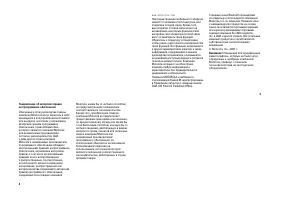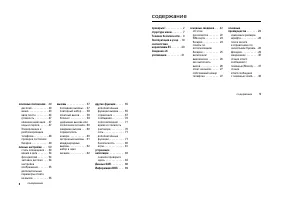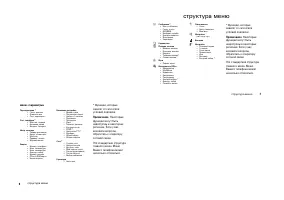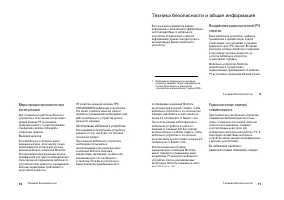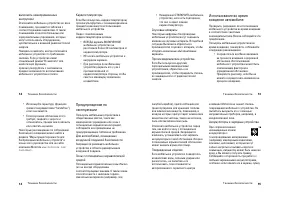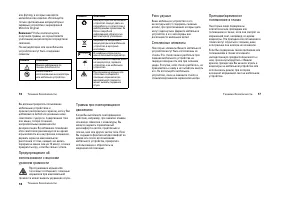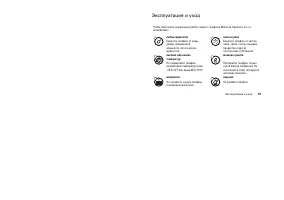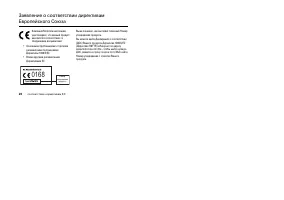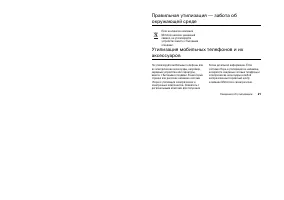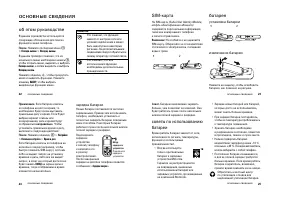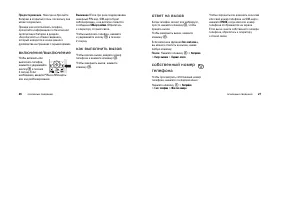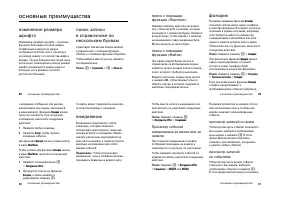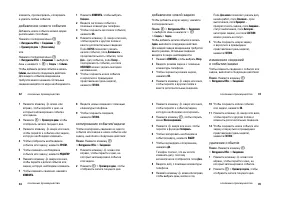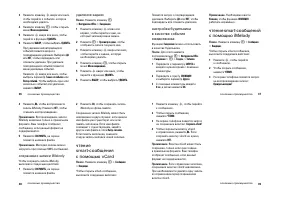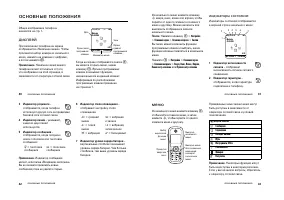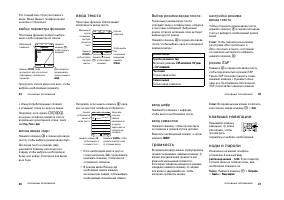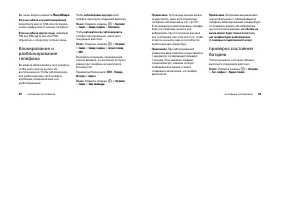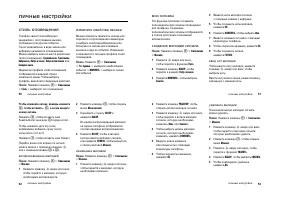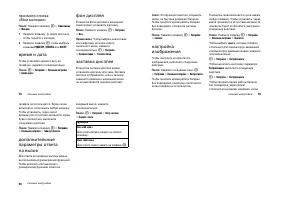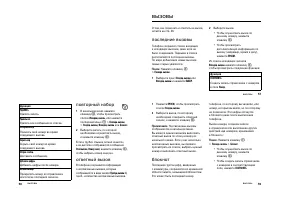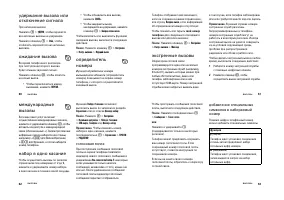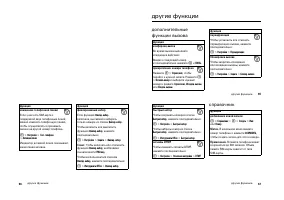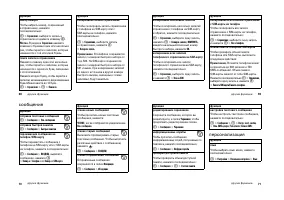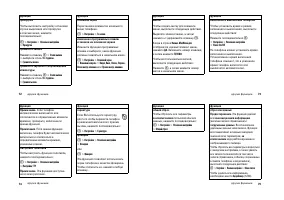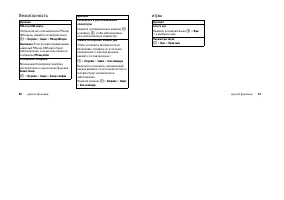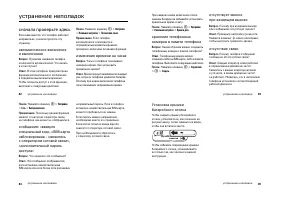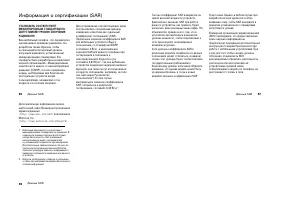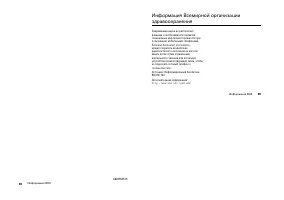Смартфоны Motorola W205 - инструкция пользователя по применению, эксплуатации и установке на русском языке. Мы надеемся, она поможет вам решить возникшие у вас вопросы при эксплуатации техники.
Если остались вопросы, задайте их в комментариях после инструкции.
"Загружаем инструкцию", означает, что нужно подождать пока файл загрузится и можно будет его читать онлайн. Некоторые инструкции очень большие и время их появления зависит от вашей скорости интернета.
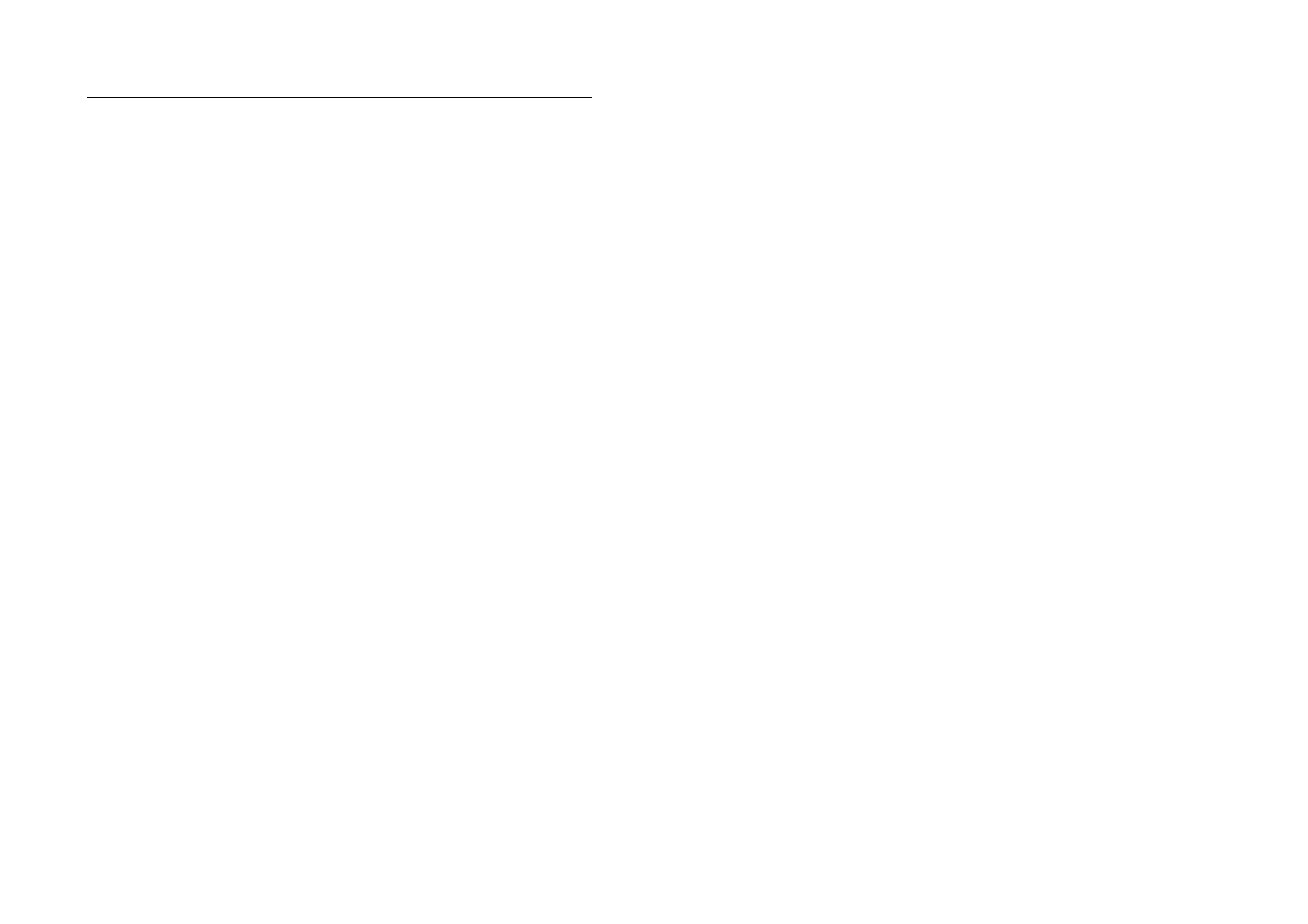
28
основные
преимущества
основные
преимущества
изменение
размера
шрифта
Изменение
размера
шрифта
–
полезная
функция
,
благодаря
которой
цифры
телефонных
номеров
на
экране
отображаются
более
четко
,
поскольку
их размер
зависит
от
количества
цифр
в
номере
.
Так
как
большинство
людей
чаще
используют
семизначные
номера
,
размер
шрифта
уменьшается
крайне
редко
и
большую
часть
времени
остается
достаточно
большим
.
поиск
записи
в справочнике
по
нескольким
буквам
Существуют
два
метода
поиска
записей
в справочнике
:
с
помощью
функции
«
Найти
»
и
с
помощью
функции
«
Перейти
».
Чтобы
выбрать
метод
поиска
,
нажмите
последовательно
:
Поиск
.
M
>
Справочник
>
M
>
Поиск по
.
29
основные
преимущества
поиск
с
помощью
функции
«
Перейти
»
Нажмите
клавишу
один
или
несколько
раз
,
чтобы
перейти
к
записям
,
которые
начинаются
с
указанной
буквы
.
Нажмите
вторую
букву
,
чтобы
перейти
к
записям
,
начинающимся
с
двух
введенных
букв
.
Можно
вводить
до
шести
букв
.
поиск
с
помощью
функции
«
Найти
»
При
вводе
первой
буквы
записи
в
справочнике
на
всплывающем
экране
появится
запрос
на
ввод
полного
имени
,
поиск
которого
требуется
выполнить
.
Введите
несколько
первых
букв
записи
и нажмите
ОК
,
чтобы
переместиться
в
область
списка
,
в
которой
содержится
наиболее
подходящая
запись
.
фонарик
В
режиме
ожидания
функция
Фонарик
позволяет
использовать
экран
телефона
в качестве
фонарика
.
Это
может
оказаться
полезным
в
разных
ситуациях
,
например
,
если
требуется
найти
что
-
нибудь
под
сиденьем
вашего
автомобиля
или
если
нужно
в
темноте
вставить
ключ
в замок
.
Чтобы
включить
эту
функцию
,
выполните
следующие
действия
:
Поиск
.
Нажмите
клавишу
M
>
Фонарик
.
При
включении
функции
Фонарик
можно
задать
период
времени
,
в
течение
которого
экран
телефона
будет
использоваться
в
качестве
фонарика
:
Поиск
.
Нажмите
клавишу
M
>
Настройки
>
Начальная настройка
>
Фонарик
.
Если
при
включенной
функции
Фонарик
телефон
предупреждает
о
приближающемся
событии
(
например
,
30
основные
преимущества
о входящем
сообщении
или
вызове
,
напоминании
или
задаче
,
записанной
в ежедневнике
),
функцию
Фонарик
можно
сразу
же
отключить
.
При
получении
оповещения
,
выполните
следующие
действия
:
1
Нажмите
любую
клавишу
.
2
Нажмите
Accept
,
чтобы
принять
входящее
событие
.
Для
функции
Фонарик
можно
создать
метку
в
меню
Мое
Меню
.
Чтобы
создать
для
функции
Фонарик
запись
в
меню
Мое
Меню
,
выполните
следующие
действия
:
1
Нажмите
последовательно
M
>
Инструменты
Office
.
2
Прокрутите
список
до
функции
Фонарик
,
а
затем
нажмите
и
удерживайте
клавишу
M
.
Телефон
может
предложить
назначить
этой
метке
клавишу
с
номером
.
ежедневник
Ежедневник
представляет
собой
календарь
,
который
позволяет
планировать
мероприятия
,
такие
как
личные
встречи
и
совещания
.
Можно
сделать
расписание
мероприятий
на
день или
на
неделю
,
а
также
настроить
мелодию
напоминания
для
особо
важных событий
.
Примечание
.
Чтобы
использовать
ежедневник
,
часы
в
телефоне
должны
показывать
правильное
время
и
дату
.
31
основные
преимущества
Чтобы
ввести
записи
в
ежедневник
или
просмотреть
их
,
выполните
следующие
действия
.
Поиск
.
Нажмите
клавишу
M
>
Инструменты
Office
>
Ежедневник
.
Просмотр
событий
ежедневника
за
месяц
или
за
неделю
При
открытии
ежедневника
телефон
отображает
календарь
на
неделю
в
зависимости
от
настроек
по
умолчанию
.
Чтобы
изменить
просмотр
событий
за
неделю
или
месяц
,
выполните
следующие
действия
.
Поиск
.
Нажмите
M
>
Инструменты
Office
>
Ежедневник
>
НЕДЕЛЯ
или
МЕСЯЦ
.
В
режиме
просмотра
за
неделю
строки
или
заполненные
окна
в
столбце
дня
недели
означают
запланированные
события
.
просмотр
записей
по
дням
Чтобы
просмотреть
события
отдельного
дня
недели
,
выберите
необходимый
день недели
и
нажмите
M
.
В
этом
представлении
можно
сохранять
,
изменять
,
просматривать
,
копировать
и удалять
любые
события
.
просмотр
записей
по событиям
Чтобы
просмотреть
детали
события
отдельного
дня
недели
,
выберите
необходимое
событие
и
нажмите
M
.
В этом
представлении
можно
сохранять
,